在视频编辑的过程中,贴纸的添加无疑可以为视频增添不少趣味和个性化元素。然而,很多时候,贴纸的默认透明度并不符合我们的需求。那么,如何在剪映中将贴纸设置为半透明效果呢?以下将详细介绍具体的操作步骤。
首先,打开剪映app,选择你想要编辑的视频,点击进入编辑界面。这是开始任何编辑工作的第一步。
在编辑界面,点击屏幕下方的“素材”按钮,然后选择“贴纸”分类。这里有多种多样的贴纸可供选择,你可以根据自己的喜好和视频风格挑选合适的贴纸。选中后,将贴纸拖拽到视频中。
1. 选中贴纸:点击视频中的贴纸,直到出现编辑框和一系列编辑工具。
2. 调整透明度:在编辑工具栏中,找到并点击“透明度”选项。此时,你会看到一个滑块。通过滑动这个滑块,你可以根据需要调整贴纸的透明度。如果想要更精细的调整,可以点击透明度数值,手动输入具体的透明度值。
3. 预览效果:在调整过程中,多次预览贴纸的效果,以便更好地把握贴纸与视频的整体协调性。
1. 版本要求:根据部分用户反馈,剪映贴纸背景透明功能可能在pro版本中更为完善。如果你的剪映版本不是pro版本,可以考虑升级到pro版本以享受更多高级功能。
2. 贴纸位置与大小:为了让贴纸更加自然地融入视频,你还可以调整贴纸的位置和大小。点击贴纸后,使用屏幕上的缩放手势可以轻松调整贴纸的大小,同时拖动贴纸可以将其放置在视频中的合适位置。
通过以上步骤,你就可以在剪映中轻松地将贴纸设置为半透明效果,为你的视频增添更多个性化元素。无论是vlog还是短视频,这一技巧都能大大提升视频的整体视觉效果。现在,不妨打开剪映,尝试在你的作品中灵活运用这一技巧吧!

在现代it环境中,虚拟化技术已经成为企业日常运营不可或缺的一部分。vmware作为虚拟化领域的领导者,提供了多种许可证选项以满足不同规模企业的需要。这些许可证允许用户使用其强大的虚拟化软件产品,如vsphere、nsx和vsan等。然而,随着技术的发展和业务需

在当今这个高度互联的世界里,通信技术的发展始终是推动社会进步的关键因素之一。近期,爱立信公司宣布成功完成了针对6g通感一体化及网络基础架构的测试,这一里程碑式的成就不仅标志着通信行业迈向了一个全新的时代,也预示着未来科技将如何深刻改变我们的生活方式。6g通感一
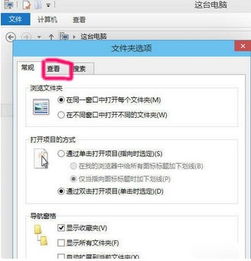
windows10作为微软的经典操作系统,不仅拥有强大的基础功能,还隐藏着许多实用但鲜为人知的小功能。这些功能不仅能让你的日常使用更加便捷,还能提升工作效率。今天,我们就来一起探索这些被忽略的宝藏功能。虚拟桌面windows10的虚拟桌面功能允许你创建多个工作
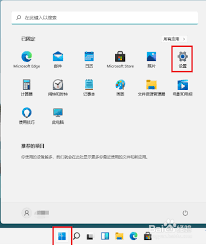
在windows11操作系统中,开启高性能模式可以显著提升电脑的运行速度和整体性能。本文将详细介绍如何通过不同的方法打开win11的高性能模式,并提供一些额外的优化建议,帮助您充分利用电脑的性能潜力。方法一:通过系统设置开启高性能模式1.打开设置:点击任务栏的

在word文档中插入图片后,为了排版的美观和内容的准确传达,经常需要对图片进行旋转操作。无论是单张图片还是批量图片,word都提供了多种方法来实现这一需求。下面,我们就来详细介绍如何在word中旋转图片,特别是如何批量旋转插入的图片。一、单张图片的旋转方法1.